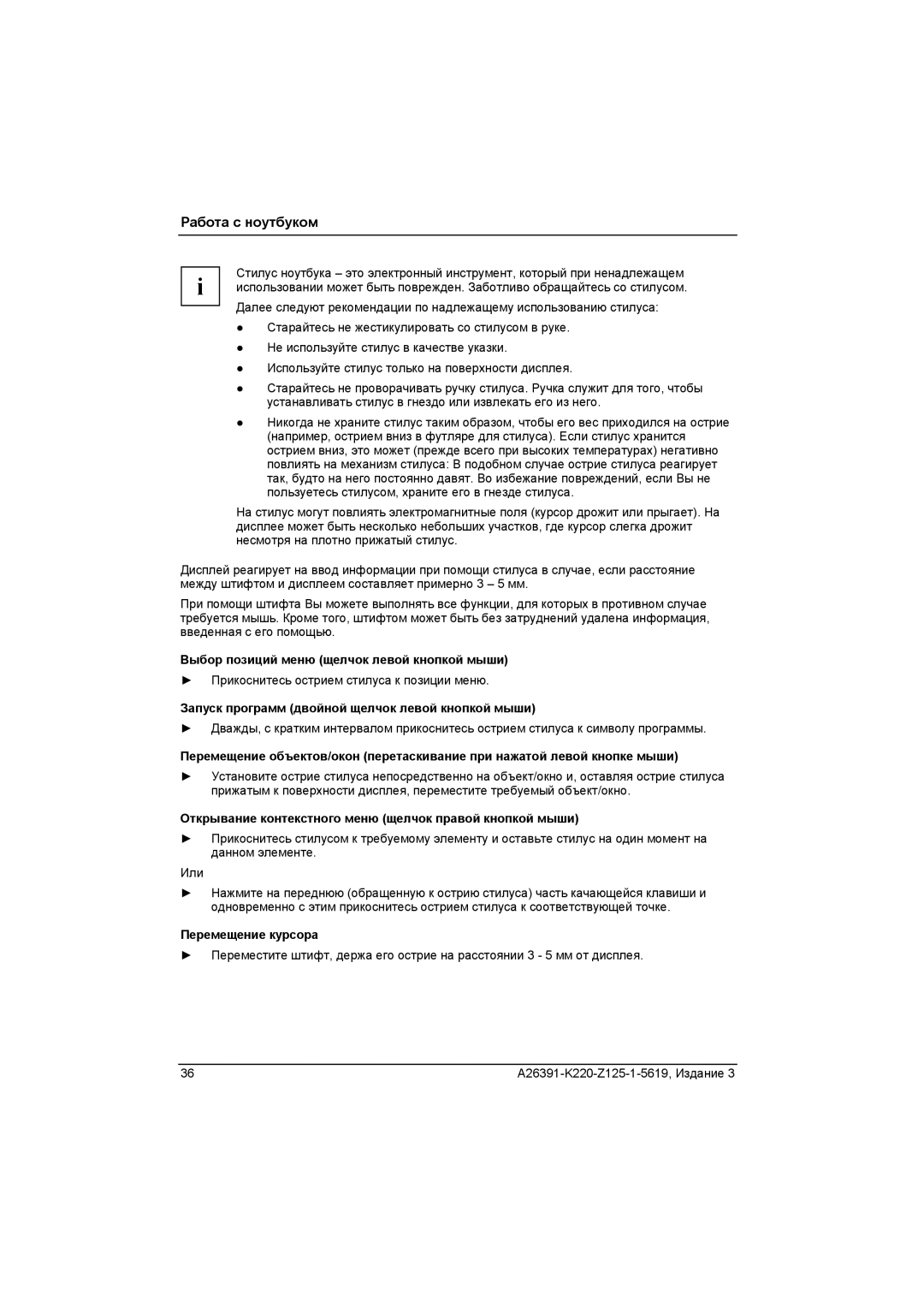Работа с ноутбуком
i | Стилус ноутбука – это электронный инструмент, который при ненадлежащем |
использовании может быть поврежден. Заботливо обращайтесь со стилусом. |
Далее следуют рекомендации по надлежащему использованию стилуса:
●Старайтесь не жестикулировать со стилусом в руке.
●Не используйте стилус в качестве указки.
●Используйте стилус только на поверхности дисплея.
●Старайтесь не проворачивать ручку стилуса. Ручка служит для того, чтобы устанавливать стилус в гнездо или извлекать его из него.
●Никогда не храните стилус таким образом, чтобы его вес приходился на острие (например, острием вниз в футляре для стилуса). Если стилус хранится острием вниз, это может (прежде всего при высоких температурах) негативно повлиять на механизм стилуса: В подобном случае острие стилуса реагирует так, будто на него постоянно давят. Во избежание повреждений, если Вы не пользуетесь стилусом, храните его в гнезде стилуса.
На стилус могут повлиять электромагнитные поля (курсор дрожит или прыгает). На дисплее может быть несколько небольших участков, где курсор слегка дрожит несмотря на плотно прижатый стилус.
Дисплей реагирует на ввод информации при помощи стилуса в случае, если расстояние между штифтом и дисплеем составляет примерно 3 – 5 мм.
При помощи штифта Вы можете выполнять все функции, для которых в противном случае требуется мышь. Кроме того, штифтом может быть без затруднений удалена информация, введенная с его помощью.
Выбор позиций меню (щелчок левой кнопкой мыши)
►Прикоснитесь острием стилуса к позиции меню.
Запуск программ (двойной щелчок левой кнопкой мыши)
►Дважды, с кратким интервалом прикоснитесь острием стилуса к символу программы.
Перемещение объектов/окон (перетаскивание при нажатой левой кнопке мыши)
►Установите острие стилуса непосредственно на объект/окно и, оставляя острие стилуса прижатым к поверхности дисплея, переместите требуемый объект/окно.
Открывание контекстного меню (щелчок правой кнопкой мыши)
►Прикоснитесь стилусом к требуемому элементу и оставьте стилус на один момент на данном элементе.
Или
►Нажмите на переднюю (обращенную к острию стилуса) часть качающейся клавиши и одновременно с этим прикоснитесь острием стилуса к соответствующей точке.
Перемещение курсора
►Переместите штифт, держа его острие на расстоянии 3 - 5 мм от дисплея.
36 |